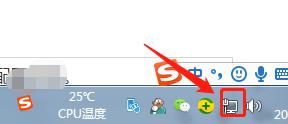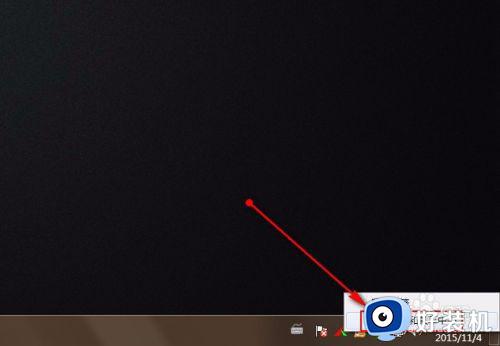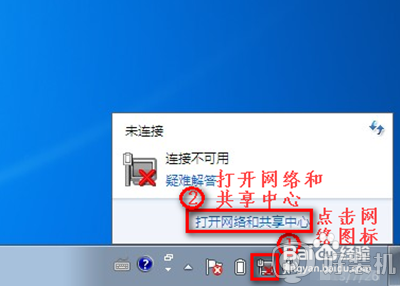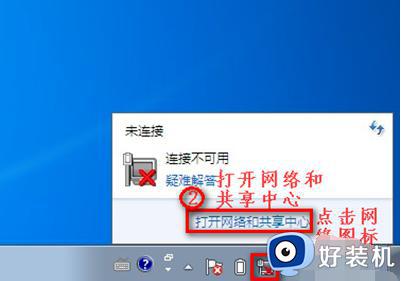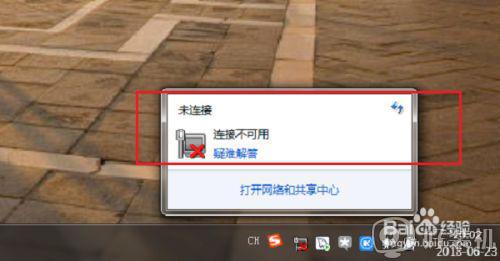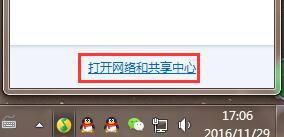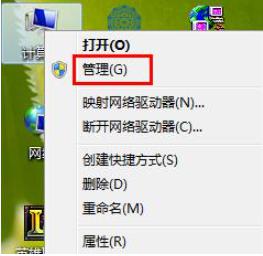win7连接无线网老是断网怎么办 win7系统无线网络经常断网处理方法
时间:2023-05-17 11:53:42作者:xinxin
如今许多用户在使用win7电脑时也都会选择连接无线网络的方式来上网,非常的方便快捷,不过近日也有小伙伴反馈自己win7电脑在连接完无线网络之后,老是会出现经常断网的现象,那么win7连接无线网老是断网怎么办呢?这里小编就来教大家win7系统无线网络经常断网处理方法。
推荐下载:win7极限精简版
具体方法:
1、右键点击“网络”,点击打开“网络和共享中心”。
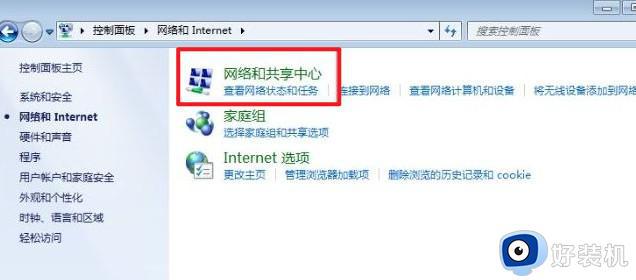
2、选择“更换适配器设置”。
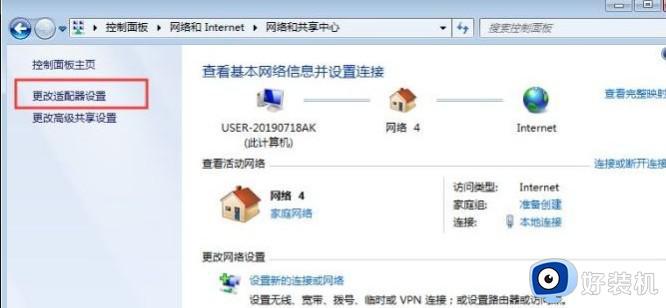
3、右键点击“本地连接”—“属性”。
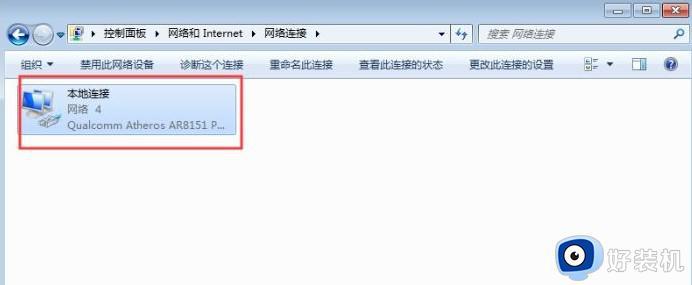
4、选择“配置”。
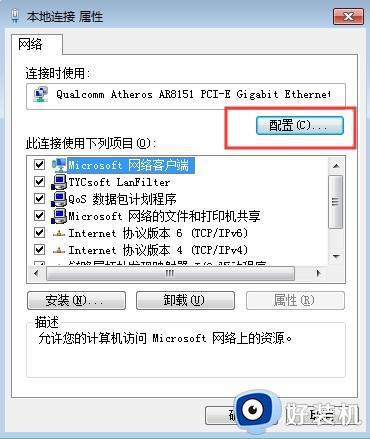
5、在“Realtek PCIe Family Controller属性”界面中。选择“电源管理”,取消“允许计算机关闭此设备以节约电源”。

上述就是小编告诉大家的win7系统无线网络经常断网处理方法了,碰到同样情况的朋友们赶紧参照小编的方法来处理吧,希望本文能够对大家有所帮助。